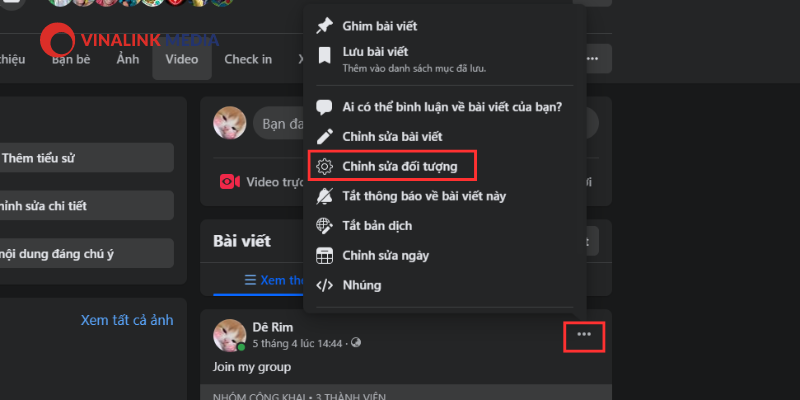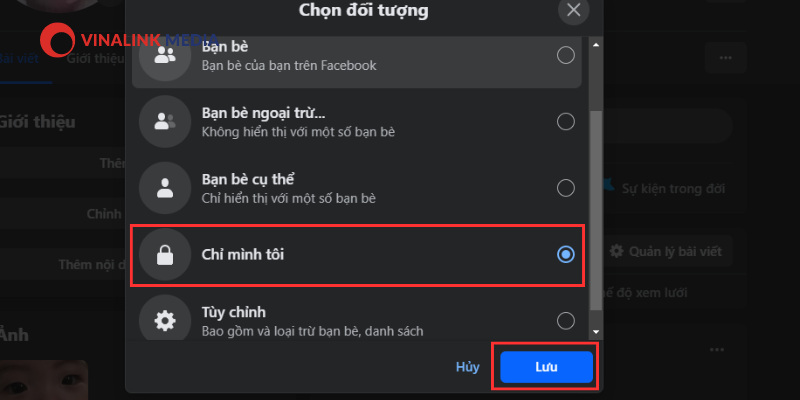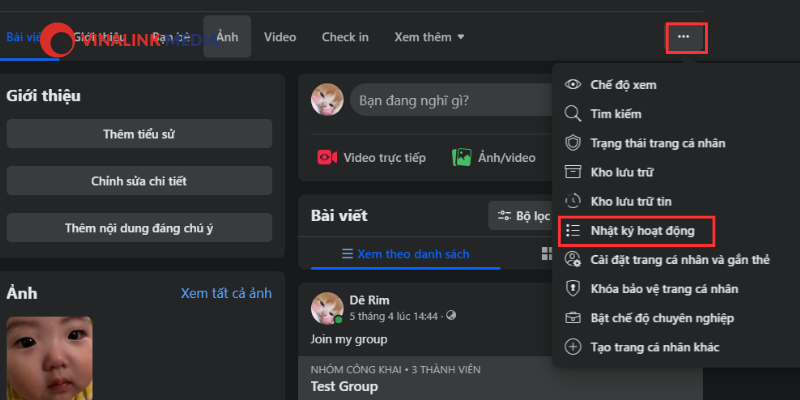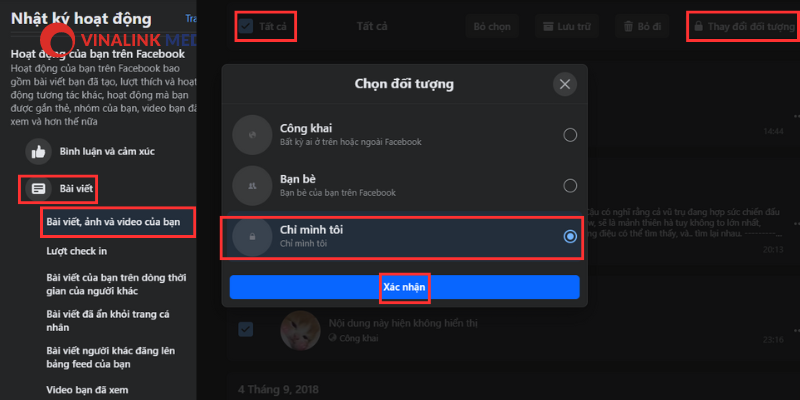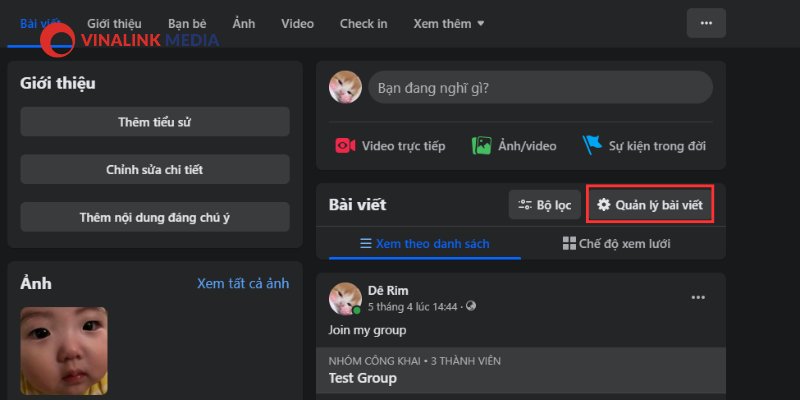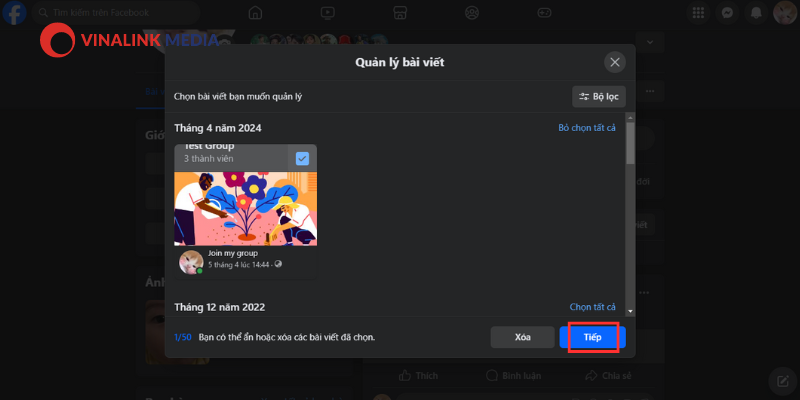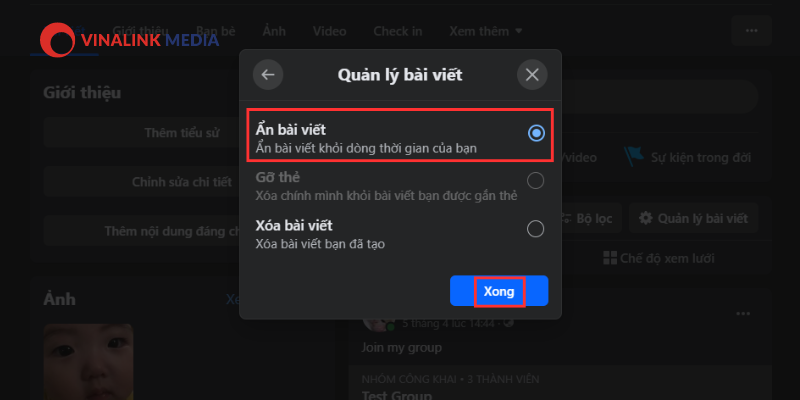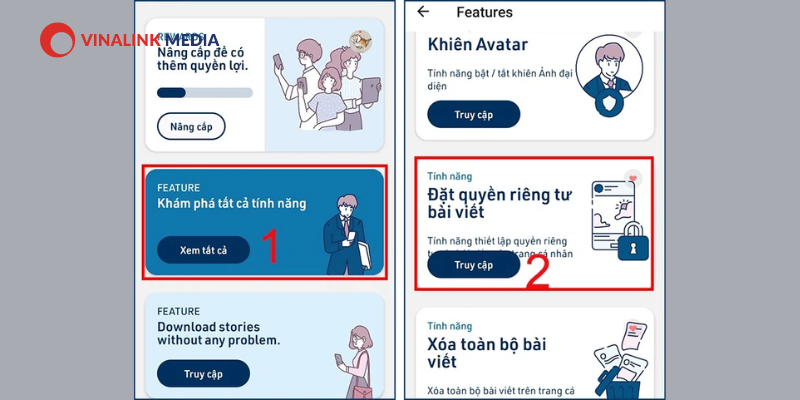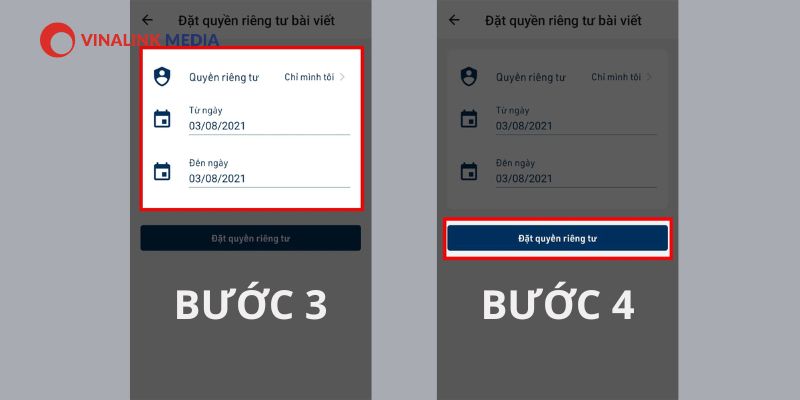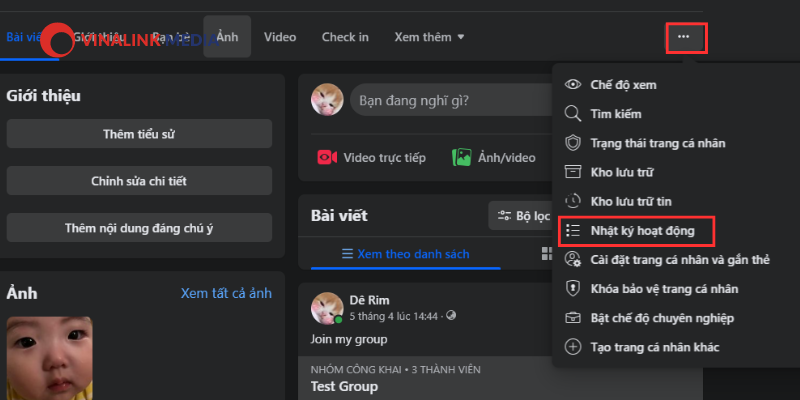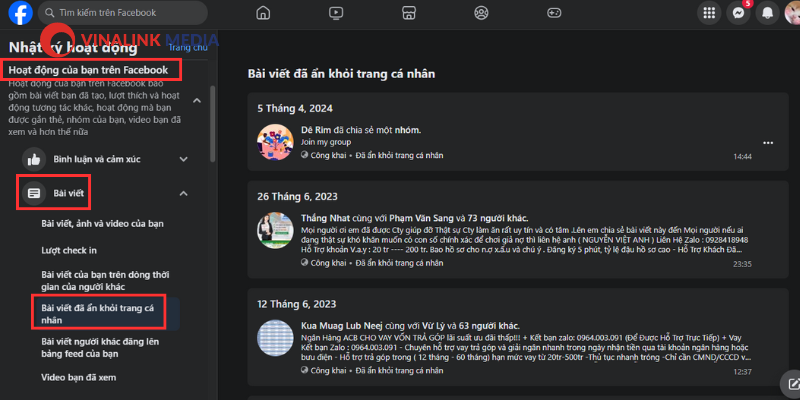1. Tại sao cần ẩn bài viết trên Facebook
Việc ẩn bài viết trên trang cá nhân sẽ giúp bạn:
- Tránh cho người khác có thể xem lại các bài đăng cũ của bạn.
- Bảo vệ quyền riêng tư, không muốn tiết lộ quá nhiều thông tin cá nhân trên Facebook cho người khác.
- Loại bỏ các bài đăng không còn phù hợp hoặc không muốn công khai nữa.
2. Ẩn và xóa bài viết trên Facebook khác nhau như thế nào?
Ẩn và xóa bài viết Facebook đều giúp bạn kiểm soát nội dung hiển thị trên trang cá nhân. Tuy nhiên mỗi cách thức lại mang đến những hiệu quả và mục đích sử dụng khác nhau.
Ẩn bài viết:
- Bài viết sẽ không hiển thị với người khác, nhưng bạn vẫn có thể xem lại được.
- Có thể chọn ẩn bài viết với từng đối tượng cụ thể.
- Có thể khôi phục lại bài viết đã ẩn bất cứ lúc nào.
Xóa bài viết:
- Bài viết sẽ bị xóa vĩnh viễn khỏi Facebook và bạn không thể xem lại được nữa.
- Không thể khôi phục lại bài viết đã xóa.
3. Cách ẩn bài viết Facebook trên trang cá nhân
Dưới đây là các bước hướng dẫn chi tiết để ẩn bài viết Facebook.
3.1 Cách ẩn một bài viết bất kỳ bằng chế độ “Chỉ mình tôi”
Bước 1: Truy cập trang cá nhân Facebook của bạn và chọn bài viết bạn muốn ẩn.
Bước 2: Nhấp vào biểu tượng dấu ba chấm > chọn Chỉnh sửa đối tượng.
Bước 3: Cuộn xuống và tick chọn Chỉ mình tôi > nhấp Lưu để hoàn tất.
3.2 Cách ẩn toàn bộ bài viết với chế độ “Chỉ mình tôi”
Bước 1: Ở trang Facebook cá nhân, nhấp vào biểu tượng ba chấm ở góc phải thanh công cụ > Nhật ký hoạt động.
Bước 2: Nhấn chọn Hoạt động của bạn trên Facebook > Bài viết > Bài viết, ảnh và video của bạn.
Khi này, tất cả bài viết hiện lên, tick vào ô Tất cả > Thay đổi đối tượng > Chỉ mình tôi > Xác nhận.
3.3 Cách ẩn nhiều bài viết theo từng mốc thời gian
Bước 1: Nhấp vào Quản lý bài viết trên trang cá nhân Facebook của bạn.
Bước 2: Trong giao diện hiển thị, bạn lựa chọn các bài viết muốn ẩn đi HOẶC nhấn vào Chọn tất cả ở mỗi mốc thời gian, sau đó nhấn Tiếp.
Bước 3: Tick chọn Ẩn bài viết > Xong là hoàn tất cài đặt.
Ngoài ra, bạn cũng có thể nhấn nút Bộ lọc để chọn bài viết trong các khoảng thời gian cụ thể.
3.4 Sử dụng công cụ Monokai Toolkit để ẩn toàn bộ bài viết.
Bước 1: Để thực hiện cách này, bạn cần sử dụng điện thoại di động. Đầu tiên hãy tải và cài đặt ứng dụng Monokai Toolkit.
Bước 2: Mở ứng dụng, trong mục Feature chọn Xem tất cả. Tiếp theo, kéo xuống phần Đặt quyền riêng tư bài viết và chọn Truy cập.
Bước 3: Ở đây, bạn có thể ẩn tất cả bài viết bằng cách:
- Chọn chế độ Chỉ mình tôi.
- Chọn mốc thời gian chứa bài viết bạn muốn ẩn.
Bước 4: Khi hoàn tất cài đặt, bạn chỉ cần nhấn Đặt quyền riêng tư để ẩn nhiều bài viết trên Facebook theo mốc thời gian đã chọn.
Như vậy là bạn đã hoàn thành ẩn tất cả bài viết trên trang cá nhân rồi đó!
4. Cách xem lại bài viết đã ẩn trên trang cá nhân của bạn
Bước 1: Ở trang Facebook cá nhân, nhấp vào biểu tượng ba chấm ở góc phải thanh công cụ > Nhật ký hoạt động.
Bước 2: Nhấn chọn Hoạt động của bạn trên Facebook > Bài viết > Bài viết đã ẩn khỏi trang cá nhân
Bên cạnh đó, bạn có thể dùng Bộ lọc để lọc bài viết theo mốc thời gian cụ thể, khiến việc tìm kiếm trở nên dễ dàng hơn.
Vinalink vừa chia sẻ cho bạn các phương pháp đơn giản để ẩn bài viết Facebook trên trang cá nhân chỉ với vài thao tác đơn giản. Hy vọng bạn sẽ áp dụng thành công và kiểm soát tốt hơn quyền riêng tư của mình trên mạng xã hội. Nếu có gì thắc mắc, hãy để lại bình luận bên dưới để Cẩm nang Digital Marketing hỗ trợ bạn nhé!